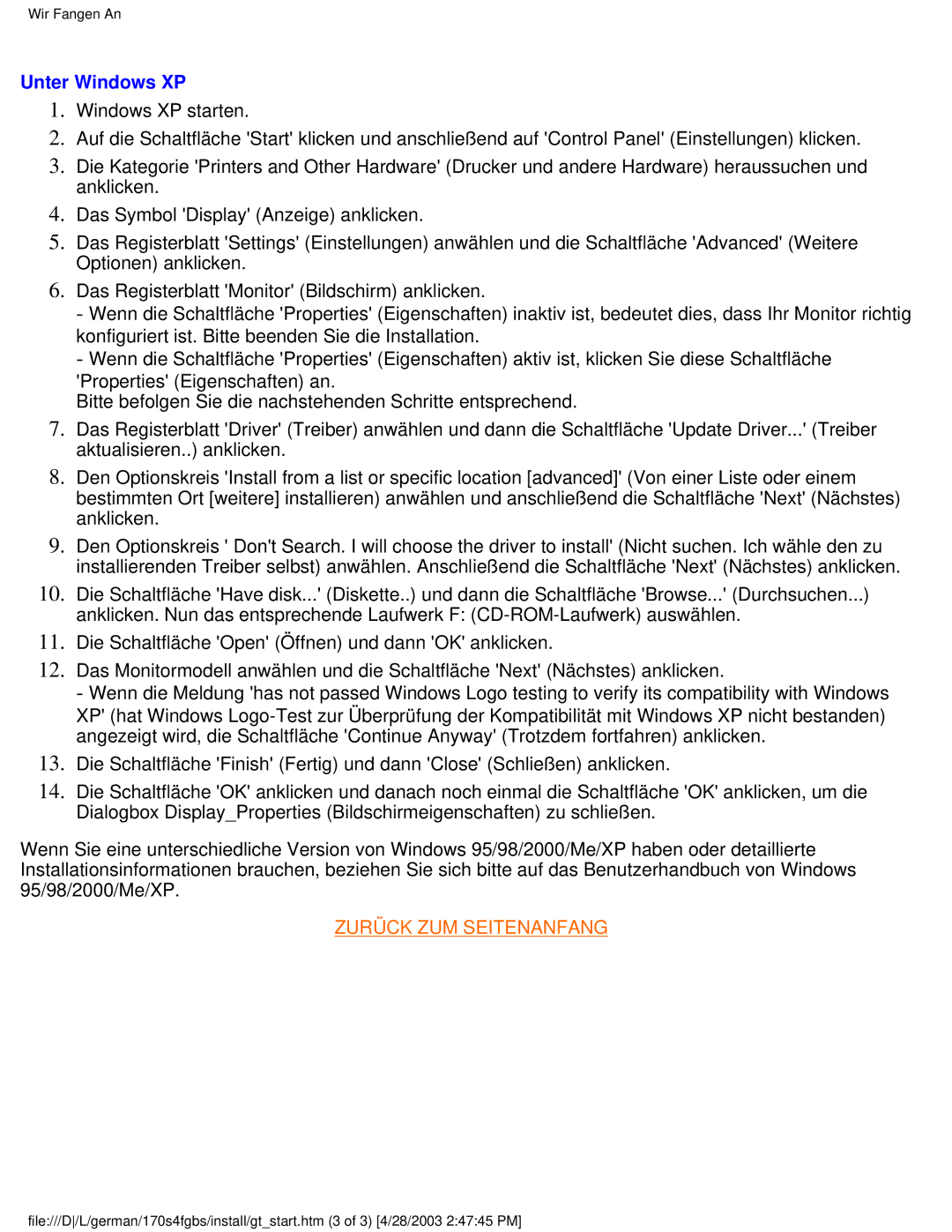Wir Fangen An
Unter Windows XP
1.Windows XP starten.
2.Auf die Schaltfläche 'Start' klicken und anschließend auf 'Control Panel' (Einstellungen) klicken.
3.Die Kategorie 'Printers and Other Hardware' (Drucker und andere Hardware) heraussuchen und anklicken.
4.Das Symbol 'Display' (Anzeige) anklicken.
5.Das Registerblatt 'Settings' (Einstellungen) anwählen und die Schaltfläche 'Advanced' (Weitere Optionen) anklicken.
6.Das Registerblatt 'Monitor' (Bildschirm) anklicken.
-Wenn die Schaltfläche 'Properties' (Eigenschaften) inaktiv ist, bedeutet dies, dass Ihr Monitor richtig konfiguriert ist. Bitte beenden Sie die Installation.
-Wenn die Schaltfläche 'Properties' (Eigenschaften) aktiv ist, klicken Sie diese Schaltfläche
'Properties' (Eigenschaften) an.
Bitte befolgen Sie die nachstehenden Schritte entsprechend.
7.Das Registerblatt 'Driver' (Treiber) anwählen und dann die Schaltfläche 'Update Driver...' (Treiber aktualisieren..) anklicken.
8.Den Optionskreis 'Install from a list or specific location [advanced]' (Von einer Liste oder einem bestimmten Ort [weitere] installieren) anwählen und anschließend die Schaltfläche 'Next' (Nächstes) anklicken.
9.Den Optionskreis ' Don't Search. I will choose the driver to install' (Nicht suchen. Ich wähle den zu installierenden Treiber selbst) anwählen. Anschließend die Schaltfläche 'Next' (Nächstes) anklicken.
10.Die Schaltfläche 'Have disk...' (Diskette..) und dann die Schaltfläche 'Browse...' (Durchsuchen...) anklicken. Nun das entsprechende Laufwerk F:
11.Die Schaltfläche 'Open' (Öffnen) und dann 'OK' anklicken.
12.Das Monitormodell anwählen und die Schaltfläche 'Next' (Nächstes) anklicken.
- Wenn die Meldung 'has not passed Windows Logo testing to verify its compatibility with Windows
XP' (hat Windows
13.Die Schaltfläche 'Finish' (Fertig) und dann 'Close' (Schließen) anklicken.
14.Die Schaltfläche 'OK' anklicken und danach noch einmal die Schaltfläche 'OK' anklicken, um die Dialogbox Display_Properties (Bildschirmeigenschaften) zu schließen.
Wenn Sie eine unterschiedliche Version von Windows 95/98/2000/Me/XP haben oder detaillierte Installationsinformationen brauchen, beziehen Sie sich bitte auf das Benutzerhandbuch von Windows 95/98/2000/Me/XP.
ZURÜCK ZUM SEITENANFANG
file:///D/L/german/170s4fgbs/install/gt_start.htm (3 of 3) [4/28/2003 2:47:45 PM]